
Практическая работа № 1
Тема: «Основные понятия и способы организации электронных таблиц Excel»
Цель работы: закрепить навыки создания электронных таблиц, получить навыки профессионального оформления и работы в табличных процессорах.
Задание 1: Научиться добавлять строки или столбцы в Excel
При добавлении строк и столбцов в Excel нужно запомнить одно правило, новые строки появляются над выделенной строкой, а новые столбцы появляются слева от выделенного столбца.
Если в таблице Excel необходимо добавить сразу несколько строк в подряд, то нужно выделить сразу несколько строк и при этом помнить, что новые строки появятся выше последней выделенной строки по всей ширине документа. Для выделения нескольких строк достаточно выделить несколько в подряд идущих ячеек. После выделения нажимаем правой кнопкой мыши в выделенной области и выбираем «Вставить». В следующем окошке нам необходимо указать, что именно необходимо вставить. В нашем случае мы планируем в Excel добавить строку, по этому выбираем пункт «Строку».
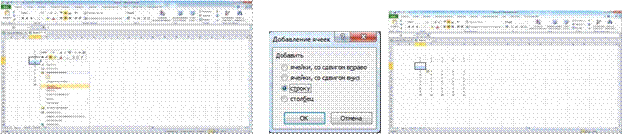
Есть еще один способ, который позволяет в Excel добавить строку или несколько строк сразу после выбора пункта «Вставить» в меню при нажатии правой кнопкой мыши. Для этого необходимо выделить строку или строки полностью, кликнув по их названиям в левой части экрана.

При добавлении столбца в Excel или нескольких столбцов все делаем точно так же, как при добавлении строк. Выделяем столбец или столбцы, выделив необходимое количество ячеек и в меню после нажатия правой кнопкой мыши в выделенной области выбираем «Вставить». В следующем окошке выбираем «Столбец». Новые столбцы появятся слева от последней выделенной ячейки слева.
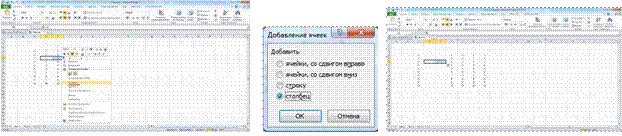
Также можно выделить столбцы целиком, нажимая на их названия вверху, что позволить добавить столбцы в Excel сразу после выбора пункта «Вставить».
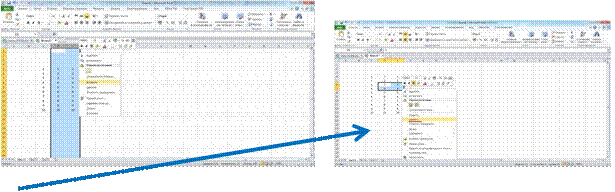
Удалить строку или столбец в можно по такому же принципу, как и добавление новых строк и столбцов. Выделяем необходимые столбцы или строки выделением соответствующих ячеек и в меню после нажатия правой кнопки мыши на выделенной области выбираем «Удалить», после чего появится дополнительное окошко, в котором указываем, произвести удаление столбца или строки.
Задание 2: Научиться закрепить область в Excel
При работе с таблицами в программе Excel не редко возникает необходимость отделить верхнюю строку или левый столбец от остальной части таблицы. Функция «Закрепить область» позволяет закрепить часть листа Excel таким образом, чтобы она всегда была перед глазами пользователя при прокрутке страницы. Кроме этого, при сортировке данных, ячейки в закрепленной области не участвуют в сортировке и не меняют свое местоположение.
Для того чтобы закрепить область в Excel нужно перейти на вкладку «Вид» и воспользоваться кнопкой «Закрепить области».

При нажатии на данную кнопку появляется выпадающее меню с такими пунктами: закрепить области (данный пункт выпадающего меню позволяет закрепить произвольную часть листа Excel), закрепить верхнюю строку (данный пункт выпадающего меню позволяет закрепить только одну верхнюю строку), закрепить первый столбец (данный пункт выпадающего меню позволяет закрепить только один первый столбец).
Первый пункт «Закрепить области» позволяет закрепить любое количество первых строк и столбцов. Для того чтобы воспользоваться данной функцией необходимо выделить ячейку, которая будет находиться на пересечении закрепленных строк и столбцов.
Например, если вы хотите закрепить два первых столбца и две первых строки на листе Excel, то вам нужно выделить ячейку, которая находится в третьем столбце и в третьей строке. Другими словами вам нужно выделить ячейку C3. После того как вы выделили нужную ячейку нужно нажать на кнопку «Закрепить области» и выбрать первый пункт выпадающего меню.
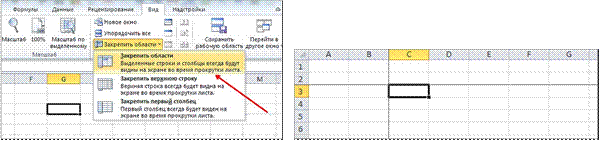
После этого на листе Excel появится вертикальная и горизонтальная линии, которые отделяют закрепленную область от остальной части листа.
Если вам нужно просто закрепить первый столбец или первую строку, то вы можете воспользоваться функциями «Закрепить верхнюю строку» или «Закрепить первый столбец». Для использования данных функций вам даже придется выделять ячейки. Все что нужно сделать, это перейти на вкладку «Вид», нажать на кнопку «Закрепить области» и выбрать соответствующий пункт в выпадающем меню.
САМОСТОЯТЕЛЬНАЯ РАБОТА:
Задание 3: Научиться делать одинаковый размер ячеек в Excel
Оказывается, сделать ячейки одинакового размера очень просто и невероятно быстро. Для этого: 1. Создаём таблицу в Microsoft Excel. Она состоит из 9ти столбцов различной ширины.
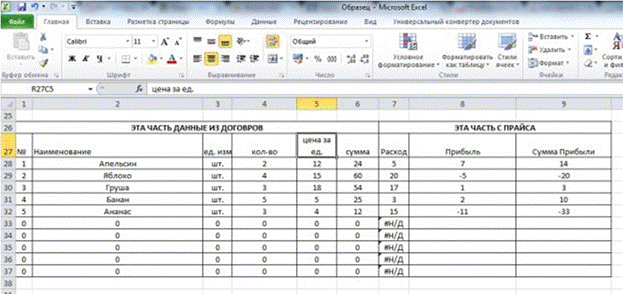
2. Сделаем все столбцы одинаковой ширины. Для этого выделяем таблицу. Затем на вкладке Главная выбираем Формат/Ширина столбца.

В нашем случае устанавливаем значение 20.
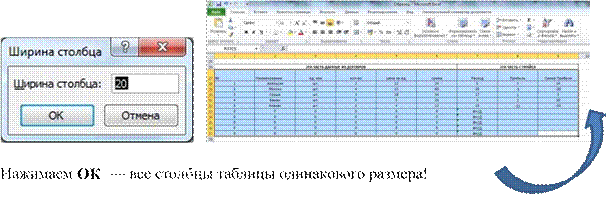
3. Установить одинаковую высоту строки. Сделаем это аналогично. На вкладке Главная нажимаем Формат/Высота строки.

РЕЗУЛЬТАТ ПОКАЗАТЬ ПРЕПОДАВАТЕЛЮ.
Материалы на данной страницы взяты из открытых источников либо размещены пользователем в соответствии с договором-офертой сайта. Вы можете сообщить о нарушении.